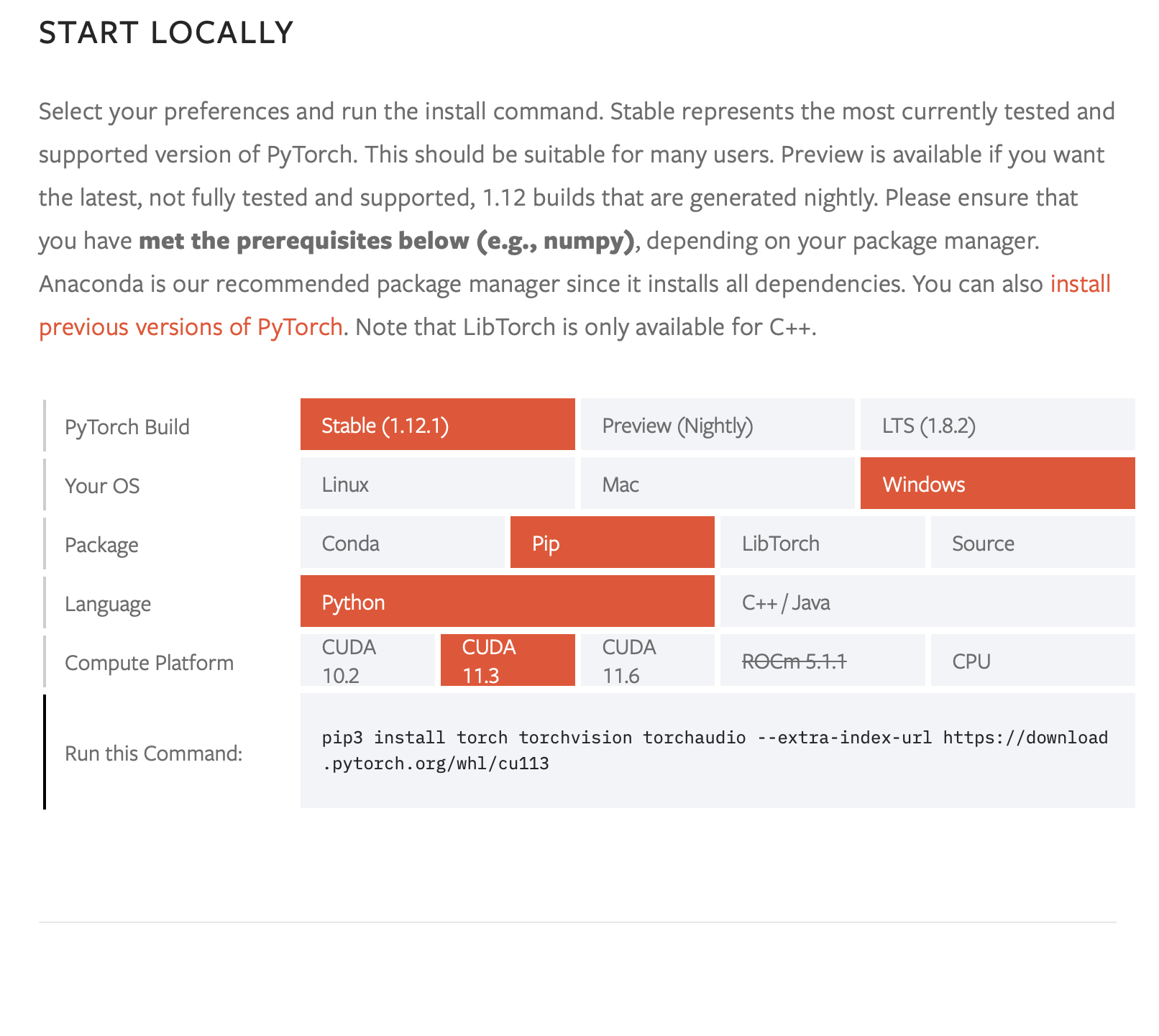環境
- windows11(64bit)
- vs code:1.71.1
- RAM16G
- GPU NVIDIA GeForce RTX 3060
- python3
- pip
hugfaceに登録する
Stable Diffusionをローカル環境で動かすためにはHugging Faceのアカウントを作る必要がある。
hugfaceに登録
次にAccess Tokensを入手
入手したAccess Tokensはメモしておこう
VScodeのターミナルで
pip install diffusers
longpath が許容されない場合は↓を参考に
How to Make Windows 10 Accept File Paths Over 260 Characters
pytorchの導入
pytorchはpythonのオープンソース機械学習ライブラリ
pytorch導入前にwindowsを開発者モードにしましょう
PCの環境に合わせてputorchのオプションを選べるので、適切な項目をえらんで
pip3 install torch torchvision torchaudio --extra-index-url https://download.pytorch.org/whl/cu113
デモコードの実行
ここまでできれば下準備が整ったはずです。ローカル環境に適当にフォルダ作って以下のコードを実行
import torch
from diffusers import StableDiffusionPipeline
from torch import autocast
MODEL_ID = "CompVis/stable-diffusion-v1-4"
DEVICE = "cuda"
YOUR_TOKEN = "コピーしたアクセストークン"
pipe = StableDiffusionPipeline.from_pretrained(MODEL_ID, revision="fp16", torch_dtype=torch.float16, use_auth_token=YOUR_TOKEN)
pipe.to(DEVICE)
prompt = "a dog painted by Katsuhika Hokusai"
with autocast(DEVICE):
image = pipe(prompt, guidance_scale=7.5)["sample"][0]
image.save("test.png")
https://self-development.info/【簡単】ローカル環境でstable-diffusionで実行する方法/
フォルダ内にtest.pngの画像が生成されれば成功です
絵の内容を変える場合、prompt = '' を変更します。
今回はprompt = 'consept idea of The street of Medieval Europe daytime'
で試してみました。